Die Spiegelung Ihres Telefons auf den Bildschirm Ihres Autos verbessert Ihr Fahrerlebnis erheblich. Sie ermöglicht Ihnen den einfachen Zugriff auf Apps und Medien direkt vom Fahrersitz aus, während Sie sicher und mit freien Händen unterwegs sind.
Der Prozess der Bildschirmspiegelung kann zunächst überwältigend wirken. In diesem Artikel präsentieren wir Ihnen fünf Apps für Android- und iOS-Geräte, die Ihnen helfen, Ihr Telefon mit dem Auto-Bildschirm zu verbinden. Wir erklären jeden Schritt detailliert, damit Sie schnell starten können.
Teil 1: Vorteile von Mirror Phone to Car Screen
Die Spiegelung des Telefondisplays ist eine Funktion, mit der Sie den Bildschirm Ihres Telefons auf dem Infotainment-System Ihres Fahrzeugs anzeigen können. Dies kann mit verschiedenen Methoden geschehen, z. B. über Kabelverbindungen, drahtlose Verbindungen und sogar mit Geräten von Drittanbietern. Hier erfahren Sie, warum so viele Menschen ihre Telefone auf Auto-Bildschirme spiegeln wollen.
Freihändige Bedienung: Durch die Spiegelung Ihres Telefons auf den Auto-Bildschirm können Sie Ihr Telefon freihändig bedienen, ohne das Lenkrad loslassen zu müssen, was die Sicherheit erhöht.
Zugriff auf Musik und Medien: Sie haben direkten Zugriff auf Ihre Musik, Podcasts und Streaming-Dienste direkt vom Armaturenbrett aus.
GPS-Navigation: Mit der Spiegelung nutzen Sie das GPS-Navigationsgerät Ihres Handys bequem während der Fahrt.
App-Zugang: Zugriff auf Ihre Lieblings-Apps wie Social Media und Messaging ohne Ablenkungen vom Straßenverkehr.
Erhöhter Komfort: Spiegelung verbessert den Komfort und die Sicherheit, indem sie das Hantieren mit dem Telefon während der Fahrt minimiert.
Teil 2: Wie man Android auf dem Auto-Bildschirm spiegelt
App 1: Android Auto
Wenn wir über Möglichkeiten sprechen, Ihr Telefon auf den Auto-Bildschirm zu übertragen, wäre unsere erste Empfehlung definitiv Android Auto Screen Mirror. Android Auto ist eine beliebte Bildschirmspiegelung, die sich darauf konzentriert, den Bildschirm Ihres Android-Telefons nahtlos auf das System Ihres Autos zu spiegeln.
Android Auto ist mit den meisten modernen Fahrzeugsystemen und Android-Handys ab Version 6.0 kompatibel. (Sicher, bei fast allen Android-Handys wurde das System nach dem Upgrade auf 6.0 aktualisiert, so dass es ziemlich gut funktioniert.)
Schrittweise Anleitungen zur Verwendung von Android Auto Screen Mirror:
Step 1. Laden Sie die App "Android Auto" auf Ihrem Android-Telefon aus dem Google Play Store herunter und verbinden Sie es mit Ihrem Auto über ein USB-Kabel.
Step 2. Öffnen Sie das Android Auto-Symbol auf dem Infotainment-Bildschirm Ihres Fahrzeugs, um Ihre Android-Apps direkt auf dem Auto-Bildschirm zu nutzen, einschließlich Anruffunktionen.
Step 3. Wenn Ihr Fahrzeug drahtloses Android Auto unterstützt, aktivieren Sie die Bluetooth-Kopplung für eine kabellose Verbindung zum Telefon.
Tipp: Nutzen Sie die Sprachsteuerung mit "Hey Google" für eine noch bequemere Bedienung.
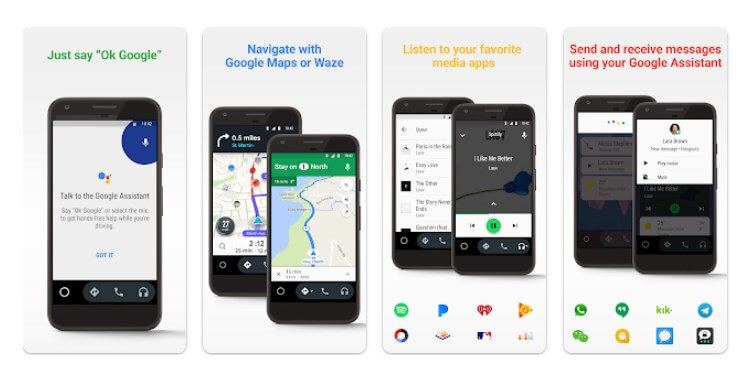
Spiegeln und steuern Sie Android/iOS-Geräte auf Ihrem PC mit Tastatur und Maus. Genießen Sie einen größeren Bildschirm.
App 2: MirrorLink
MirrorLink ist eine Drittanbieter-App zur Bildschirmspiegelung von Android-Geräten auf Fahrzeugdisplays, ähnlich zu Android Auto Screen Mirror. Sie ermöglicht es, den Inhalt Ihres Telefons auf dem Auto-Bildschirm anzuzeigen und Audio über die Autolautsprecher wiederzugeben.
Zusätzlich bietet sie alle Funktionen einer zuverlässigen Casting-App, einschließlich der Möglichkeit, Ihre Blinker zu aktivieren.
Note:
Jedoch ist die Kompatibilität von MirrorLink nicht so weit verbreitet wie bei anderen Lösungen wie Android Auto. Hier sind die wichtigsten Punkte zur MirrorLink-Kompatibilität.
Unterstützte Geräte: MirrorLink wird von verschiedenen Android-Geräten unterstützt, darunter Modelle von Sony, HTC, Huawei und LG. Einige ältere Samsung-Modelle unterstützen MirrorLink nicht mehr.
Unterstützte Automodelle: Einige neue Automodelle setzen statt auf MirrorLink auf weit verbreitete Casting-Apps wie Android Auto. Überprüfen Sie daher vorab, ob Ihr Fahrzeug MirrorLink unterstützt.
Verbindungsmethoden: MirrorLink erfordert eine USB-Verbindung, während einige fortschrittliche Modelle auch drahtlose Verbindungen über Wi-Fi oder Bluetooth ermöglichen können.
Schritt-für-Schritt-Anleitung für die Nutzung von MirrorLink
Schritt 1. Verwenden Sie ein USB-Kabel, um Ihr Android-Gerät mit der Stereoanlage Ihres Autos zu verbinden.
Schritt 2. Gehen Sie auf Ihrem Android-Gerät zu Verbindungseinstellungen > MirrorLink, und tippen Sie auf MirrorLink.
Schritt 3. Um die Spiegelung des Bildschirms Ihres Geräts zu starten, aktivieren Sie die Option "Über USB mit dem Auto verbinden" auf dem Bildschirm Ihres Geräts. Dadurch wird der Bildschirm Ihres Android-Geräts auf dem Display Ihres Fahrzeugs angezeigt.
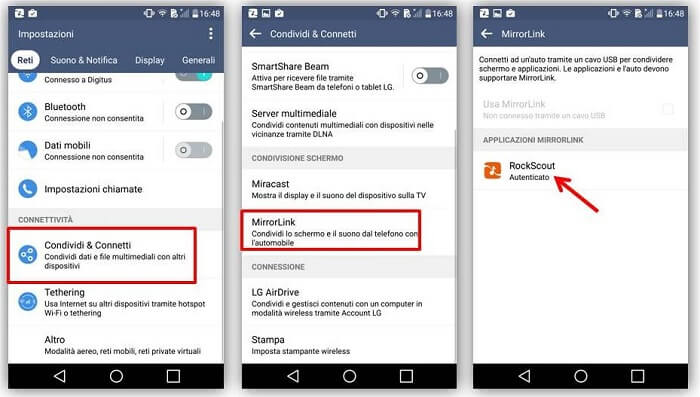
App 3: Screen2Auto
Screen2Auto ist eine Drittanbieter-App, mit der Sie den Bildschirm Ihres Android-Smartphones im Auto spiegeln können. Verbinden Sie einfach Ihr Android-Smartphone über ein USB-Kabel mit Ihrem Fahrzeug, öffnen Sie die Screen2Auto-App und tippen Sie auf "Verbinden". Die App sucht automatisch nach Ihrem Fahrzeug und stellt die Verbindung her.
Sobald die Verbindung hergestellt ist, wird der Bildschirm Ihres Android-Geräts auf dem Infotainment-System Ihres Autos angezeigt. Sie können dann das Touchscreen-Display Ihres Fahrzeugs nutzen, um Ihr Smartphone zu steuern. Insgesamt sind die Schritte zur Verwendung der genannten Tools ähnlich.
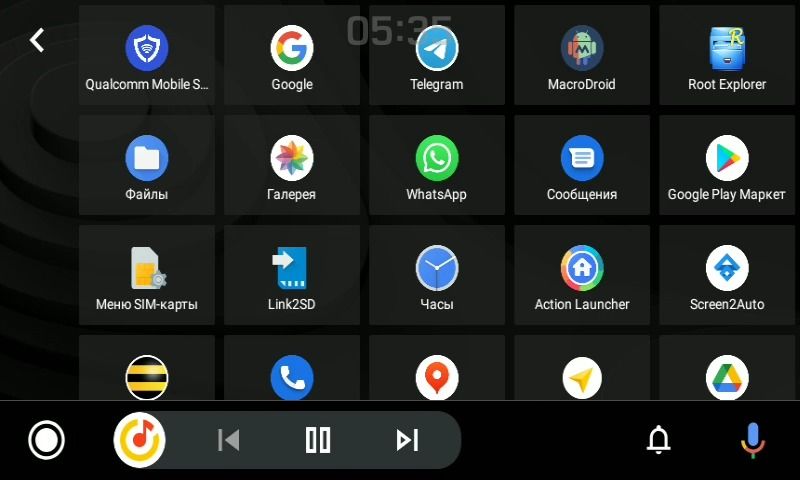
Extra-Tipp: Wie man Android und iPhone auf den PC spiegelt
Möchten Sie Ihr Android/iPhone auf Ihrem PC spiegeln? Wootechy MirrorDisp ist eine führende Bildschirmspiegelungssoftware, die Ihnen genau das ermöglicht. Mit WooTechy MirrorDisp können Sie problemlos den Bildschirm fast aller Android- und iOS-Geräte auf Ihren PC spiegeln, wodurch Sie Ihr Telefon bequem über einen größeren Bildschirm steuern können.
Das ist jedoch nicht alles. MirrorDisp bietet Ihnen auch die Möglichkeit, Handyspiele auf Ihrem PC mit Tastatur und Maus zu spielen, ohne Verzögerungen. Genießen Sie Ihre Lieblingsspiele somit auf einem größeren Bildschirm.
Merkmale von Wootechy MirrorDisp:
Spiegelung und Steuerung von Android/iOS-Bildschirmen auf dem PC.
Spielen Sie Handyspiele mit Tastatur und Maus. Unterstützt Tastaturbelegung und Audio.
Live-Streaming von Handybildschirm, Audio und In-App-Anzeige auf beliebte Plattformen wie YouTube, Zoom, etc.
Machen Sie Echtzeitaufnahmen und hochauflösende screenshots von Ihren mobilen Erlebnissen.
von Ihren mobilen Erlebnissen.
Unterstützung mehrerer Geräte.

Schritte, um Ihr Android oder iPhone auf den PC zu spiegeln
Schritt 1. Installieren und starten Sie WooTechy MirrorDisp auf Ihrem Computer. Wählen Sie "Android" oder "iPhone" aus dem Programm. Verbinden Sie dann Ihr Telefon mit dem PC über WIFI oder USB.
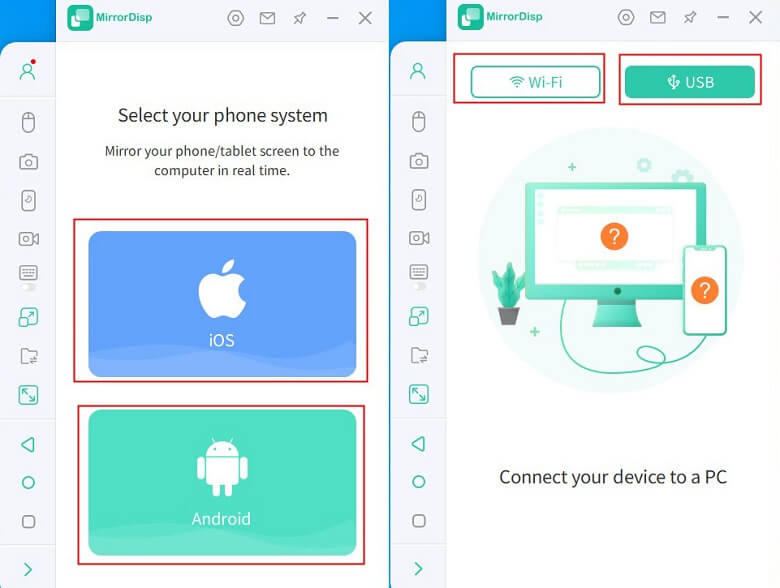
Schritt 2. Erlauben Sie den Zugriff, indem Sie auf "Zulassen" klicken, wenn Sie von der Windows Defender Firewall dazu aufgefordert werden.
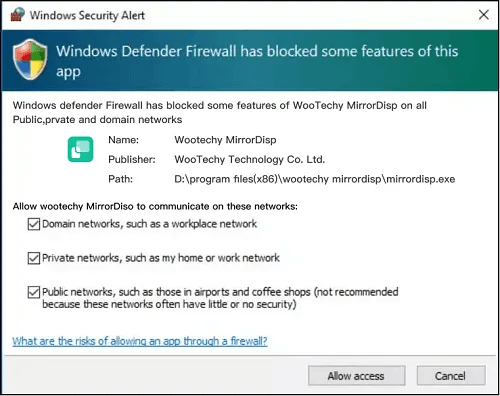
Schritt 3 (Nur Android erforderlich). Wählen Sie Ihre Geräteinformationen und klicken Sie auf "OK", um fortzufahren. Wenn Sie zum ersten Mal eine USB-Verbindung unter Android herstellen, aktivieren Sie den Entwicklermodus und schalten Sie das USB-Debugging ein.

Schritt 4. Klicken Sie auf "Einschalten", wenn Sie bei MirrorDisp um Erlaubnis gefragt werden. Ein mobiles Terminal wird auf Ihrem Android-Gerät installiert.
Schritt 5. Übertragen Sie den Bildschirm Ihres Android-Telefons erfolgreich auf einen Computer und genießen Sie die Steuerung von mobilen Apps und Spielen auf einem größeren Bildschirm.
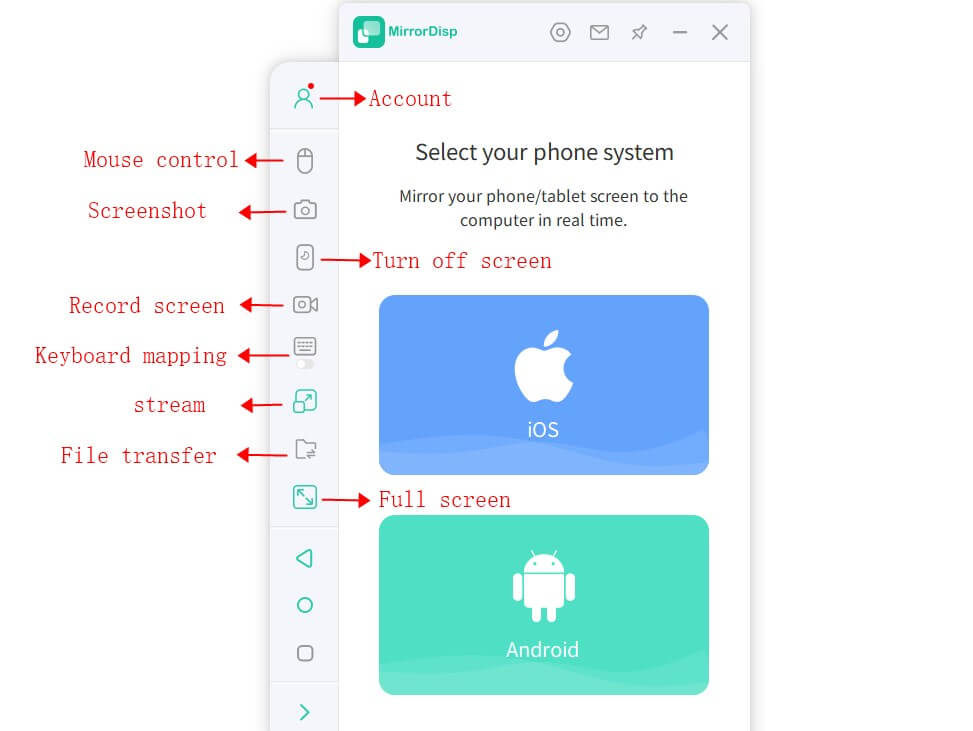
Teil 3: Wie man das iPhone auf dem Auto-Bildschirm spiegelt
App 1: Apple CarPlay verwenden
CarPlay ist eine von Apple entwickelte App, mit der Sie Ihre iPhones auf dem Display Ihres Autos spiegeln können. Mit CarPlay können Sie mühelos Anrufe tätigen, Musik und Hörbücher hören oder über Maps navigieren. Außerdem ist Siri in CarPlay integriert, so dass Sie Ihr Telefon per Sprachbefehl bedienen können.
Bluetooth screen mirroring is supported in this way. Here's how you can use CarPlay to mirror your iPhone to your car screen:
Schritt 1. Stellen Sie sicher, dass Ihr Auto und Ihr Standort CarPlay unterstützen und dass Sie ein iPhone 7 oder ein neueres Modell verwenden.
Schritt 2. Aktivieren Sie bei einer drahtlosen Verbindung die, Siri-Sprachsteuerung indem Sie zu Einstellungen > Siri und Suche gehen und sie einschalten.
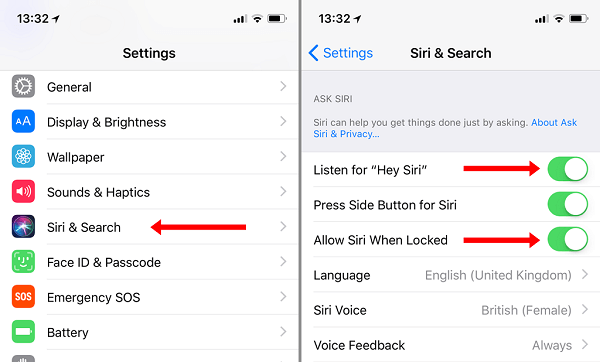
Schritt 3. Um CarPlay für kabellose CarPlay-kompatible Fahrzeuge einzurichten, drückst du die Sprachsteuerungstaste am Lenkrad. Du kannst dein iPhone aber auch über Bluetoothmit deinem Auto koppeln.
Schritt 4. Gehen Sie auf Ihrem iPhone zu "Einstellungen" > "Allgemein" > "CarPlay" und wählen Sie Ihr Auto aus, um den Bildschirm Ihres iPhones mit CarPlay auf den Bildschirm Ihres Autos zu spiegeln.
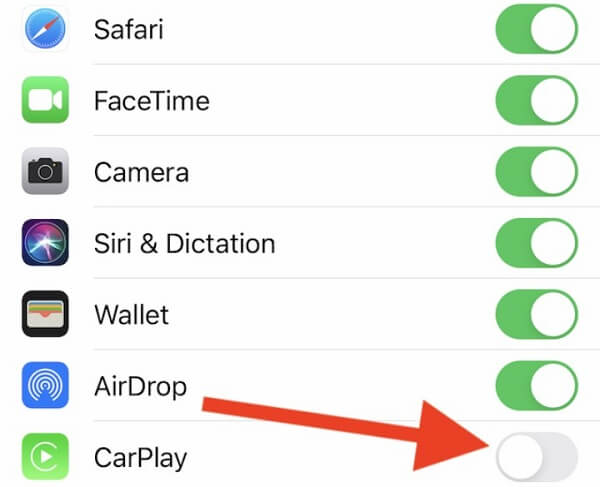
Tipps: Steuern von CarPlay mit Siri
Die Steuerung von CarPlay mit Siri ist eine gute Möglichkeit, Ihr iPhone während der Fahrt freihändig zu bedienen. Hier sind einige Tipps zur Verwendung von Siri mit CarPlay:
Um Siri zu verwenden, drücken Sie lange auf die Sprachsteuerungstaste oder sagen Sie "Hey Siri." Mit iOS 17 gibt es kein "Hey Siri" mehr. "Siri" ist ok.
Sie können Siri bitten, Anrufe zu tätigen, Nachrichten zu senden oder im Freisprechmodus zu einem Ort zu navigieren.
Sie können Siri auch bitten, Musik abzuspielen oder zu einer anderen App zu wechseln, während Sie CarPlay verwenden.
Achten Sie darauf, deutlich zu sprechen und Ihre Worte deutlich auszusprechen, um die besten Ergebnisse mit Siri zu erzielen.
App 2: Verwendung von "EasyConnection"
Um den Bildschirm Ihres iPhones mit dem Bildschirm Ihres Autos zu teilen, können Sie EasyConnection verwenden, wenn Sie CarPlay nicht nutzen.
EasyConnection fungiert als Ihr Fahrassistent und hilft Ihnen, während der Fahrt einfach auf das zuzugreifen, was Sie brauchen. Führen Sie die folgenden fünf Schritte aus, um Ihr iPhone mit dem Bildschirm des Autos zu verbinden und Musik oder andere Dateien abzuspielen::
Schritt 1. Tippen Sie auf dem Fahrzeugbildschirm auf "Apps" und wählen Sie "EasyConnection". Greifen Sie auf das WiFi Ihres iPhones zu und wählen Sie "Hotspot ändern."
Schritt 2. Schalten Sie den Hotspot Ihres iPhones ein und verbinden Sie den Fahrzeugbildschirm mit ihm.
Schritt 3. Gehen Sie zurück zum Symbol "Apps" auf dem Fahrzeugbildschirm und wählen Sie "EasyConnection".
Schritt 4. ffnen Sie das "Kontrollzentrum" Ihres iPhones, wählen Sie "Screen Mirroring," und "DC-Airplay", um den iPhone-Bildschirm auf den Bildschirm des Autos zu spiegeln.
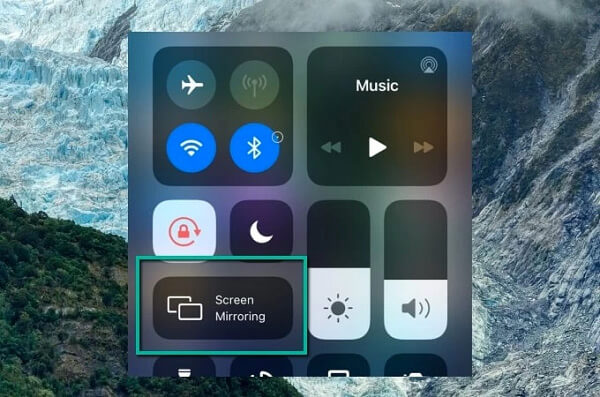
Fazit
Spiegeln Sie Ihr Telefon bequem auf den Bildschirm Ihres Autos für einfache Navigation, Medienstreaming und die Nutzung Ihrer Lieblings-Apps während der Fahrt. Es gibt verschiedene Optionen dafür, wie Android Auto, Apple CarPlay und Bluetooth-fähige Bildschirm-Spiegelungsgeräte als Aftermarket-Lösungen. Wählen Sie einfach die Lösung, die Ihren Anforderungen am besten entspricht.
Wenn Sie hingegen Ihren Bildschirm auf den PC spiegeln möchten, ist WooTechy MirrorDisp eine ausgezeichnete Wahl. Es ermöglicht Echtzeit-Spiegelung, die Steuerung des Telefons über Tastatur oder Maus, Live-Streaming und die Dateiübertragung zwischen PC und Telefon. Probieren Sie es aus, wenn Sie Bedarf haben!








